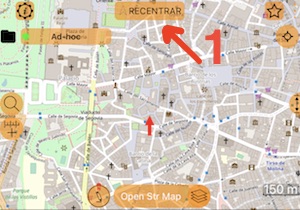Mapa sin conexión.
Descarga de mapas para uso sin conexión.
En la pantalla del mapa, use un botón de “capa” para abrir la lista de mapas.
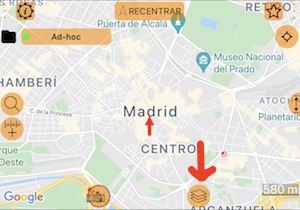
En la lista de mapas, use el botón ‘+’ para agregar una nueva fuente de mapa.
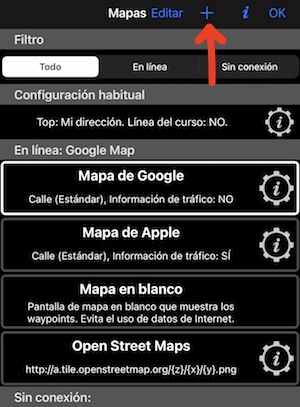
Elija ‘Fuente de mapa en línea’.
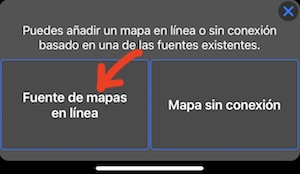
Elija de la " Biblioteca de direcciones URL".

Toque un enlace debajo de uno de los títulos del mapa para agregarlos a la aplicación:
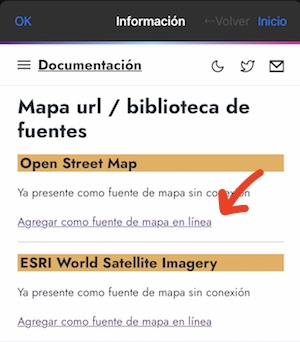
La aplicación confirmará que se agregó la fuente del mapa en línea:
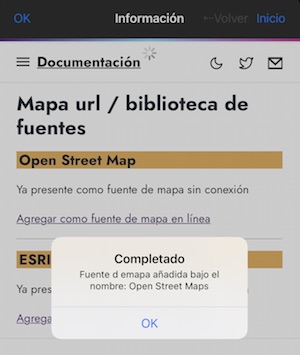
Cierre la pantalla de la biblioteca de URL de mapas para volver a la pantalla de la lista de mapas. En la pantalla de la lista de mapas, toque una fuente de mapa recién agregada y luego ‘Listo’ para revisar esta nueva fuente de mapa en una pantalla de mapa.
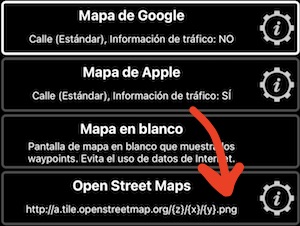
Vea en la pantalla principal del mapa cómo se ve el mapa.
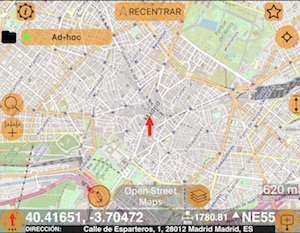
Si el mapa se ve bien, toque el botón ‘capas del mapa’ nuevamente para volver a la lista de mapas y toque un botón de configuración en la fuente del mapa en línea para abrir la configuración de la fuente del mapa en línea.

Permita que esta fuente de mapas se utilice para descargas sin conexión.
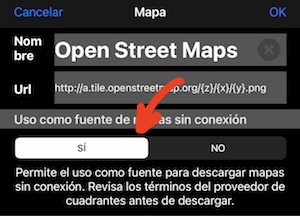
Confirme con “Listo” para volver a la lista de mapas. Toque el botón ‘+’ y seleccione ‘Mapa sin conexión’.
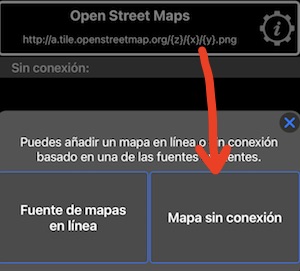
Dale un nombre a tu mapa sin conexión (1) y toca una fila de origen del mapa (2).
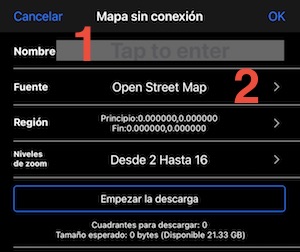
Elija la fuente Open Street Map y confirme con ‘Listo’.

En la pantalla del mapa sin conexión, elija la región del mapa para descargar (1), niveles de zoom para descargar (2, 2 a 16 es una buena opción predeterminada). Inicie la descarga del mapa (3) y espere hasta que se descargue el mapa.
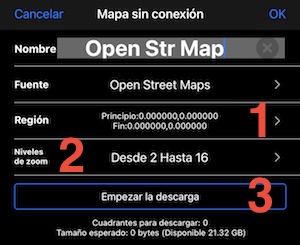
Confirme con “Listo” y seleccione el mapa recién descargado en la lista de mapas.
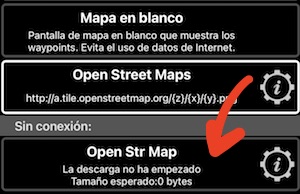
Confirme con “Listo” y revise su mapa sin conexión en el mapa principal.
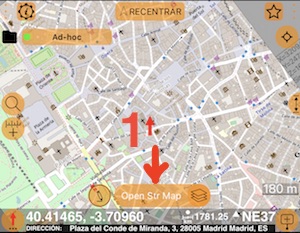
Si no ve el mapa, use el botón con el nombre del mapa (1) para enfocarse en una región del mapa en el mapa principal.
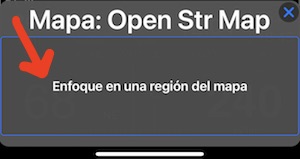
El mapa principal mostrará la región del mapa descargado (1) y puede usar los botones de zoom (2) o los dedos para acercarlo.
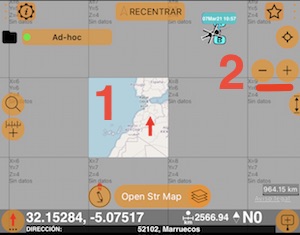
Si no ve los botones de zoom (2), toque un mapa y se mostrarán durante un tiempo para usarlos.
Para las regiones que no se descargan, el mapa muestra cuadrados grises.
¡Esto es todo! Si el mapa no sigue su ubicación después de todo eso, no olvide usar el botón ‘RECENTRAR’ (1), para que el mapa siga su ubicación nuevamente.